
【動画レポ】Power Automate や Power Apps の実験端末を作る方法!~RPACommunityYoutubeチャンネルから
今日は2022年9月28日に行われたRPACommunityのPowerAutomateTalk支部のイベント「Power Automate や Power Apps の実験端末を作る方法!」のセミナー動画が出ましたので、そこから紹介してみたいと思います。
毎回人気のMicrosoftMVPのりなたむさんによるPowerAutomateTalk支部イベントですが、今回はちょっとテーマを変えて、PowerAutomateの開発のときに実験するための環境づくりがテーマです。
まさにPowerAutomate勢でなくとも使えるネタですのでしっかり勉強させてもらいます。
<動画はこちらです>
00:00 オープニング
まずはりなたむさんの自己紹介からです。あの白衣姿は「ITの町医者」というコンセプトだそうです。株式会社ソントレーゾのCTOでMicrosoft MVP (Business Applications)を4年連続で取得しています。

01:08 Power Apps と Power Automateは便利

スマートフォン向けのアプリやフローを簡単に作れる
・Android向けのUIが刷新され非常に作りやすくなった
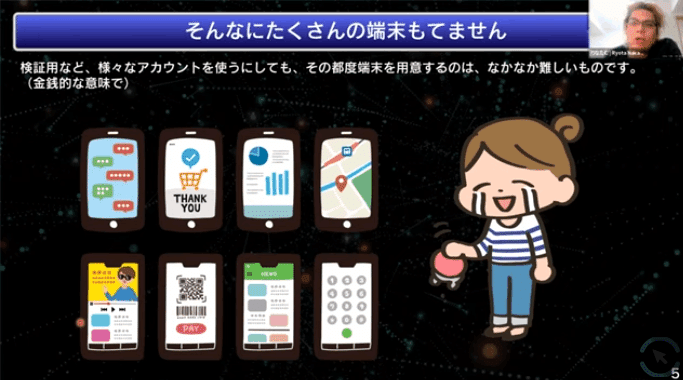
複数アカウントを使っていると・・・
⇒サインアウト・サインインしないといけない。
⇒複数端末を準備する
・・・・テストを行う開発者にはめんどうだし高コスト
GPSの移動の検知のテスト

・位置情報を検知して処理するアプリだと
テストをするために自身が移動したりしないといけない・・
実端末でテストするのはしんどい
仮想の環境でテストをする「android studio」
・androidの開発キットが入っているツール
・開発を支援するツールがいろいろはいっている
・Androidが入っているデバイスは多々ある
スマートフォン、タブレット、スマートウォッチ、androidTV、カーナビ・・・・
バーチャルデバイス
・android studio上にいくつもの端末を作れる
・Create Deviceを押して設定をいくつかするだけで簡単に出来る
・まっさらなandroid端末をいくつも作れる
・現在位置を任意の場所に設定できる

・自動的に場所移動することが出来る
移動ルートを設定してそのとおりにGPS情報を更新できる

08:38 android studio をインストールする
・1G弱のダウンロードファイル
・インストールの説明はすべて英語
・コンポーネントの選択でandroid vertual deviceを選択する

それ以外はNextなどで進めていく

インストール開始
・ダウンロードが終わるとセットアップウィザードになる
・基本的には「Standerd」を選択して進めていく
・ユーザーフォルダの名前が日本語だとエラーになるので
別領域を選択する

・ライセンスの確認では「asset」を選択して承諾
・承諾後にダウンロードが開始してセットアップ完了
11:02 android studio を起動する
・スタートメニューからandroid studioを立ち上げる
・下のMore Actionsのプルダウンメニューから「Virtual Device Manager」を選択

・初期値に作られているものは不要なので削除して良い

・Create Deviceから仮想デバイスを作成
・デバイスのタイプ(スマートフォン、タブレット・・)を選択

・選択して機種の選択が表示される
・PlayStoreのアイコンがついているものを選択
PlayStoreがない機器はPowerAppsなどが使用できないので意味ない
・性能は関係ない

・androidのバージョンを選択する

・選択したらダウンロードボタン(容量1.5Gくらい)
(回線のはやいところで実施したほうが良いです)

13:24 セットアップしていく
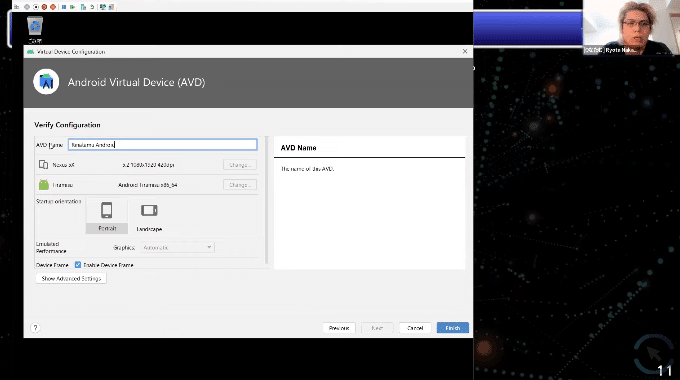
・ダウンロードできたら端末の名前を入力
・縦横を選択
・スピードなどはそのままにして進める
・デバイスが生成できたら「再生ボタン」で動かす
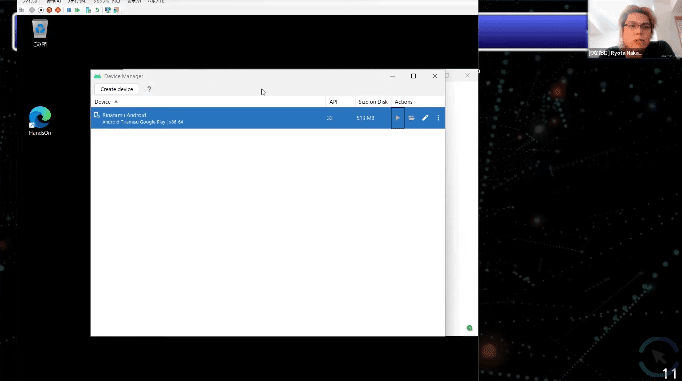
左側にデバイスが起動・表示される
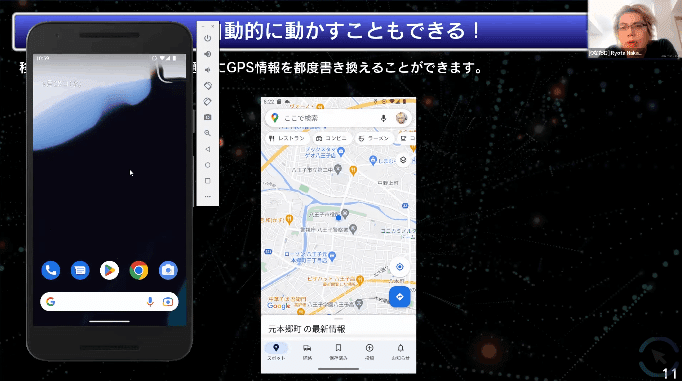
・仮想デバイスの中で設定を行う
・基本は言語設定が英語になっているので日本語に変更
・この段階でも縦横に出来る
15:33 アンドロイドアプリでこんなの作れる
・PowerAppsやPowerAutomateのアプリも使用可能

・若干動きは遅いけど試すには大丈夫
・タッチパネルもそのままいける
16:39 位置情報アプリ
・最初は現在位置の情報がセットされている
・ロケーション画面で位置を設定できる
・Set Locationで場所を指定すると一瞬で移動できる
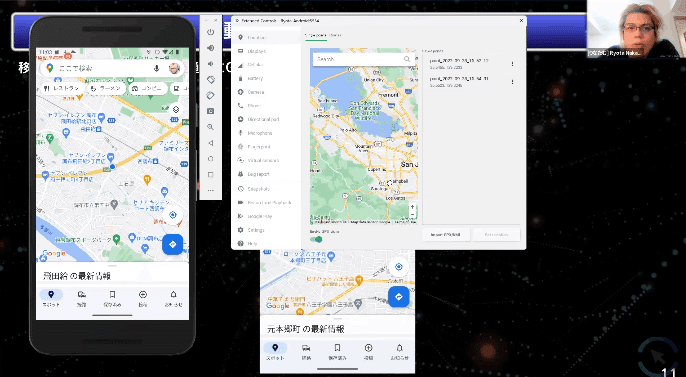
・ロケーション画面で位置設定するとデバイスの位置がその場所になる。
・日本語は認識しないのでローマ字で入力
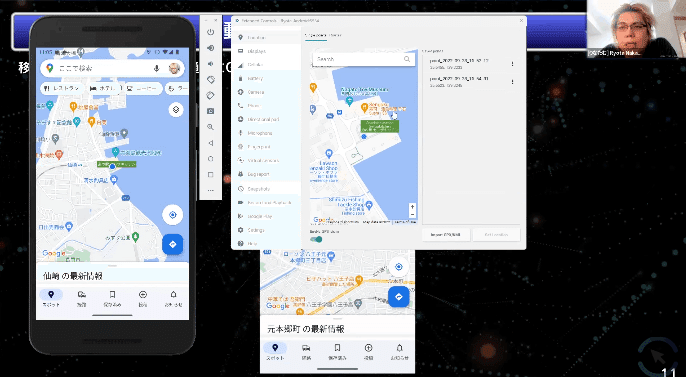
移動ルートの設定も簡単にできる

・ルートを登録しルートボタンで移動を再現できる
・移動手段も選択できる
・Play Rootで自動的に移動を開始する
・スピードも設定できる
・GPSの値も移動に沿って変化
電話をかけることも出来る
・右の操作画面から仮想デバイスに電話をかけることも出来る
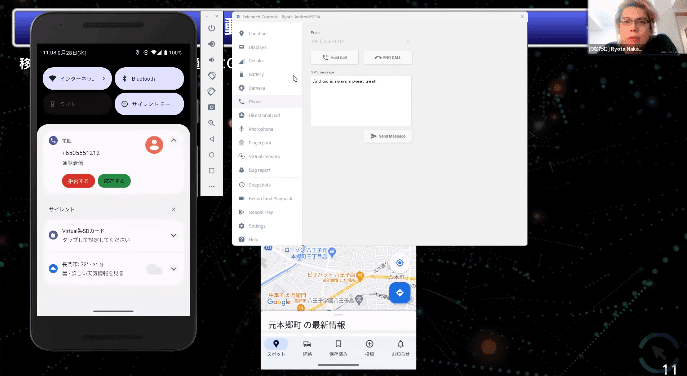
デバイスのカメラを使う
・実際のカメラではなくて画像ファイルを指定して使用する
・カメラアプリで指定した画像ファイルが表示される

その他の機能
・そのほかセンサー情報も反映
・保存機能も実際のファイルで操作できる
・現在のデバイスの状態の記録も出来る(復元も簡単)
PowerAppsやPowerAutomateを試すときには
・組織のアカウントで登録をしておくと楽
Power Apps以外にも色々なところで使える

・配布する端末のポリシーを設定する際の検証にも使える
コンプライアンス・ポリシーなど
iPhone側には残念ながら・・・
・シミュレーターはあるもののAppStoreが使えない
⇒PowerApps、PowerAutomateを試せない
⇒組織登録のアプリケーションがダウンロードできない


<RPACommunity>
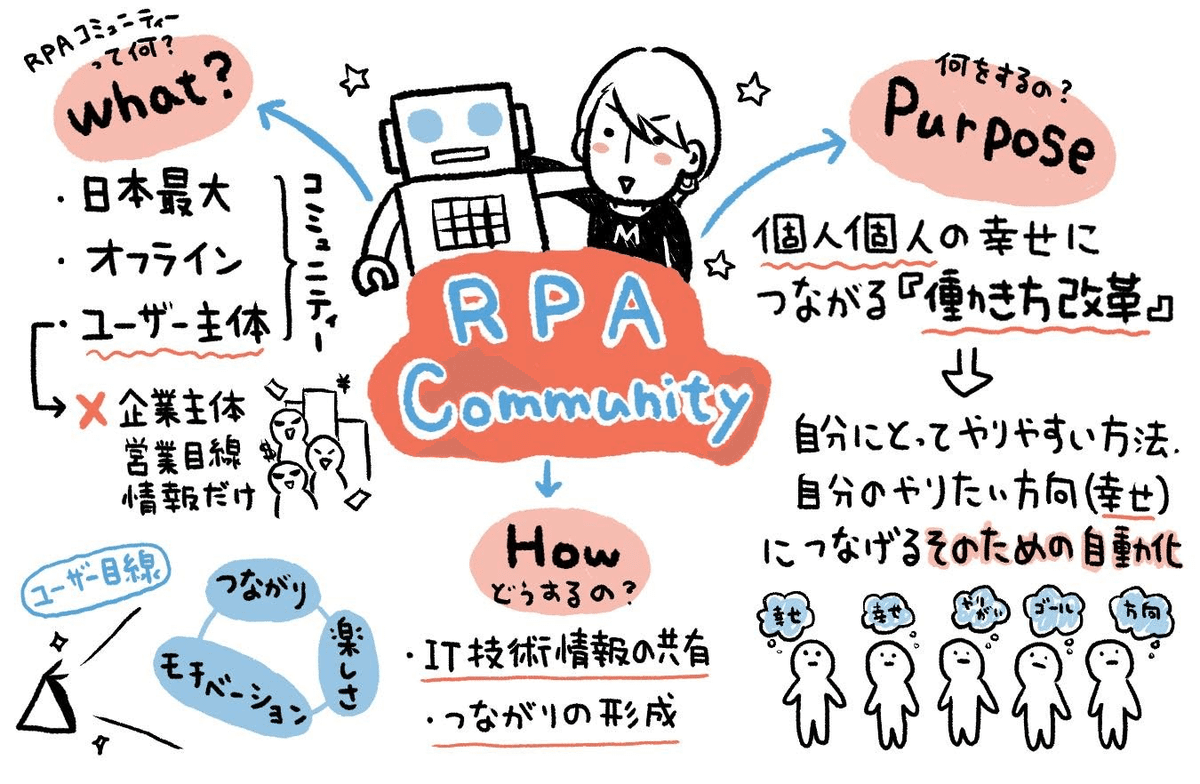
RPACommunityでは
RPAをベースに情報共有・学ぶ事が主な目的ですが、RPAツールだけに捕らわれず、全てのITツール・IT技術を活用し、業務改善や働き方改革に繋がる事を意識した楽しい学びと交流の場を全国各地に提供しています。
様々な情報・技、課題・悩み、改善手法・対応方法等を皆で共有し、企業のためでも、特定の個人のためでもなく、全国各地・参加者の皆様全員にとって一番良い「働き方改革」その先にある「幸せ」に繋がる事を目標としています。
RPACommunityは特定企業の所有物ではなく、参加者と主催運営メンバー全員が共に楽しみ、学び、成長し、そして各々のビジネス・業務改善に繋げていく場です。ご意見・アイデアなど積極的にご提案ください。
Youtubeチャンネルもよろしくお願いします。
この記事が気に入ったらサポートをしてみませんか?
